PowerPointin muodot ovat erittäin käyttökelpoisia kaavioiden ja muiden kuvien luomiseen PowerPointissa. Voit myös hyödyntää muotoja luodaksesi PowerPointissa kauniita nuolia kaarevilla viivoilla tai joitakin muita erikoistehosteita. Tässä opastamme sinua, miten voit luoda mukavan nuolityylin PowerPoint-esityksiin, jotta voit käyttää sitä dioissasi.
Nuolet voivat olla erittäin hyödyllisiä, jos sinun on luotava tuotteiden esittelyä, korostettava mitä tahansa lausetta tai kaaviota sekä muita nuolivaihtoehtoja, jotka ovat käytettävissäsi.
Nuolivaihtoehdot Microsoft PowerPointissa
Voit luoda nuolia käyttämällä eri lähestymistapoja PowerPointissa:
- Luo nuolet PowerPointissa käyttämällä muotoja.
- Luo nuolet PowerPointissa käyttämällä kuvia (PNG, JPG ja muut).
- Luo nuolet muissa ohjelmissa, kuten Photoshopissa tai Adobe Illustratorissa, ja tuo ne sitten PowerPointiin.
Tässä käytämme helpointa menetelmää, joka on muotojen tai SmartArtin käyttö. Muotojen käyttämisen etuna PowerPoint-nuolien luomisessa on se, että voit helposti muuttaa grafiikan kokoa menettämättä laatua tai voit muokata pisteitä ja järjestää nuolen suunnan uudelleen. Lisäksi voit helposti säätää muodon ominaisuuksia ja muuttaa värejä tai muita nuolen ominaisuuksia, kuten varjoa tai erikoistehosteita.
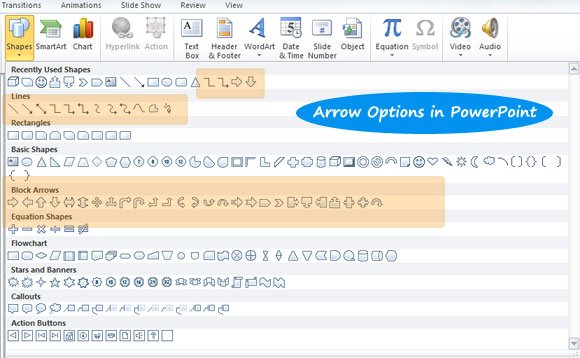
Voit luoda nuolia muodon avulla eri muodoissa. Voit esimerkiksi lisätä ohuen nuolen muodon näyttääksesi vain viivanuolen. Tai käyttää muita kehittyneitä nuolia tai kaarevia nuolia.
Muokkaa nuolia PowerPointissa
Voit myös luoda PowerPointissa suuntanuolia tai tehdä kaarevan viivanuolen. Vaihtoehtoja on loputtomasti, sillä voit muokata nuolen muotoja haluamasi nuolen tyylin ja vaikutuksen mukaisiksi.
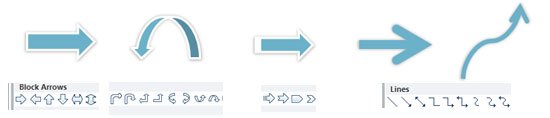
Muotojen avulla luotuja nuolia voi muokata ja voit mukauttaa nuolesi eri tavoin. Vihreää pistettä ja taivaansinisiä neliöitä vetämällä voit muuttaa nuolen kokoa ja kiertoa.
Käyttämällä muotoja nuolten piirtämiseen PowerPointissa voit helposti säätää kokoa tai muuttaa kokoa menettämättä graafista laatua. Tämä voi olla erittäin kätevää, jos aiot muokata PowerPoint-diaa myöhemmin tai kopioida ja liittää nuolia johonkin muuhun esitykseen.
Voit katsoa seuraavasta kuvasta, miten tämä toimii. Periaatteessa sinun on valittava nuoli ja sitten valittava, mitä toimintoa haluat soveltaa: siirrä, käännä, muuta muokkauspisteitä jne.
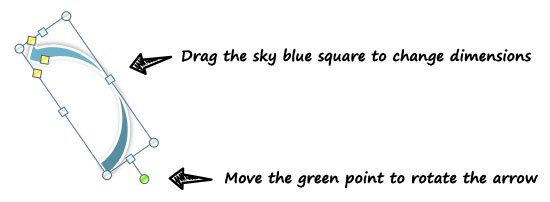
Nuolipisteiden muokkaaminen on myös loistava toiminto, jonka avulla voit muokata PowerPoint-nuoliasi vielä enemmän. Voit muokata muotopisteitä muuttaaksesi nuolen mittasuhteita, esimerkiksi jos otat yllä olevan esimerkkimme ensimmäisen nuolen, voimme muokata pisteitä hiiren oikealla painikkeella ja sitten:
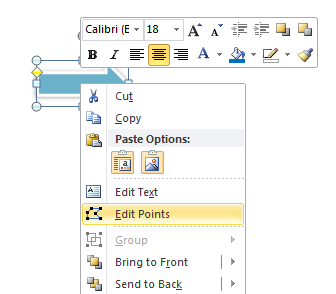
Klikkaamalla Muokkaa pisteitä näet pienet mustat neliöt nuolessa.
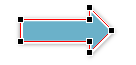
Tässä voit muuttaa nuolen pisteitä, joten voimme muokata nuolta ja saada alkuperäisen nuolen muotoilun. Katso, miltä tämä erikoisnuoli näyttää.
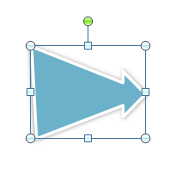
Nuolen tyylien muuttaminen PowerPointissa
Nuolen muodon ja suunnan lisäksi voit muuttaa nuolen tyyliä valitsemalla minkä tahansa tyylin luettelosta tai luomalla oman tyylin. Tässä näytämme esimerkiksi muutamia PowerPointissa käytettävissä olevia tyylejä.
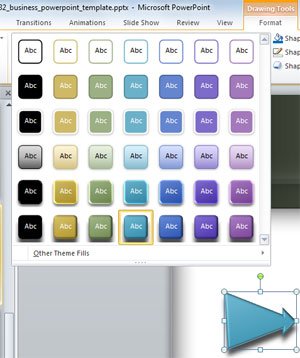
Erikoistehosteita soveltamalla voit myös muuntaa 2D-nuolet luoviksi 3D-nuoliksi PowerPointin sisäänrakennettujen ominaisuuksien avulla.
Viimeiseksi opimme tässä, miten nuolen ominaisuuksia ja mittoja voidaan muuttaa. Voit leikkiä omilla dioillasi ja muuttaa nuoliasetuksia luodaksesi erittäin hienoja nuolia, suuntanuolia tai kaarevia nuoliviivoja. Voit käyttää samoja käsitteitä tehdäksesi haarautuvia nuolia, suoria nuolia PowerPointissa sekä muita kivoja nuolityylejä esityksiisi ja yhdistellä nuolien ominaisuuksia lisätäksesi kivoja nuolenkärkiä PowerPoint-malleihisi.